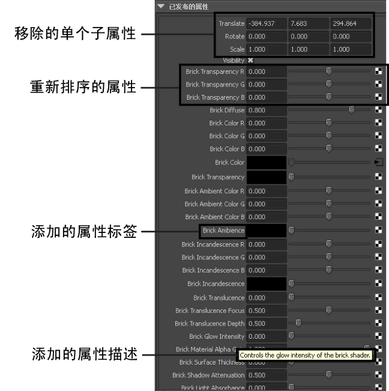可以修改资源的模板文件以更改资源界面。把资源的设置为且设置为时,可以在 Maya 中看到更改。
下图显示的适用于使用指定了基本、默认模板的资源。尚未对资源模板进行编辑。
可以在选择的 XML 编辑器中编辑资源模板文件。(有关模板文件的详细信息,请参见资源模板的各个部分和模板文件格式。)下图显示的适用于模板文件经过简单修改的相同资源。
打开模板文件并进行编辑
- 打开文本或 XML 编辑器,导航以选择之前保存的模板文件。(请参见创建资源模板。)
默认情况下,创建的 XML 模板文件保存在当前项目的 assets 子目录中。
注意
每次在外部编辑器中编辑模板文件,都必须在 Maya 中重新加载模板才能看到所做更改。请参见重新加载资源模板。
在模板中重命名已发布的属性名称
- 请编辑 <attribute> 元素中的 name 文本字符串。
注意
<attribute> 元素的 name 中不能包含空格、特殊字符或多字节字符。如果要显示含空格或特殊字符的属性名称,请添加 <label> 元素来包含此类名称。
更改资源的显示名称
- 编辑 <attribute> 定义中的 <label> 元素。
与属性名称不同,<label> 元素可以包含空格、特殊字符和多字节字符。
注意
编辑 <label> 元素也会更改显示在中属性上的工具提示文本。
对已发布的属性名称重新进行排序
- 选择并剪切整个 <attribute> 元素。
- 将元素粘贴至新的位置。
请勿将选定的属性元素粘贴至其他属性元素的内部,因为此结构将无法验证。
从模板中移除已发布的属性名称
- 删除整个 <attribute> 元素。
更改在“属性编辑器”已发布名称上显示的工具提示
- 编辑属性 <description> 元素中的文本。
注意
还会显示基于属性 <type> 和 <label> 元素的工具提示。